Windows 10’u USB belleğe kurma işlemi, sık seyahat eden kullanıcılar için oldukça pratiktir. Bu rehberimizde, USB belleğe Windows 10 nasıl kurulur ve bu sistemi USB üzerinden nasıl çalıştırırsınız, detaylı olarak açıklıyoruz.
Neden Windows 10’u USB Belleğe Kurmalısınız?
Dizüstü bilgisayar taşımak bazen zorluk çıkarabilir. Windows 10’u bir USB belleğe kurarak, tüm kişisel verilerinizi, uygulamalarınızı ve ayarlarınızı tek bir taşınabilir cihazda toplayabilirsiniz. Böylece her yerde, istediğiniz bilgisayarda kendi işletim sisteminizi kullanma imkanına sahip olursunuz.
Windows 10 USB Hazırlama Adımları
Windows 10’u USB belleğe kurmak için aşağıdaki adımları takip edin:
- Rufus’u İndirin.
- USB Bellek Temin Edin.
- Windows ISO Dosyasını İndirin.
- Windows 10 Lisansı Satın Alın.
1. Rufus’u İndirin
Rufus, bootable (önyüklenebilir) USB diskleri hazırlamak için kullanabileceğiniz bir uygulamadır. Rufus İndir.
2. USB Bellek Temin Edin
USB belleğinizin en az 32 GB kapasitesinde ve USB 3.0 teknolojisine sahip olması önerilir. Böylece daha hızlı veri aktarımı gerçekleştirebilirsiniz.
3. Windows ISO Dosyasını İndirin
Windows 10’un ISO dosyasını Microsoft’un resmi sitesinden indirebilirsiniz.
4. Windows 10 Lisansı Satın Alın
Windows 10’un taşınabilir bir kopyasını oluşturmak için geçerli bir lisansa ihtiyacınız olacak.
Windows 10’u USB Üzerinden Çalıştırma Nasıl Yapılır?
Artık gerekli tüm bileşenler hazırsa, USB belleğe Windows 10’u kurma aşamasına geçelim.
Adım 1: Rufus’u Çalıştırın
Rufus uygulamasını başlatın. Device kısmından kurulumun yapılacağı USB belleği seçin ve Select kısmından indirdiğiniz Windows 10 ISO dosyasını ekleyin.
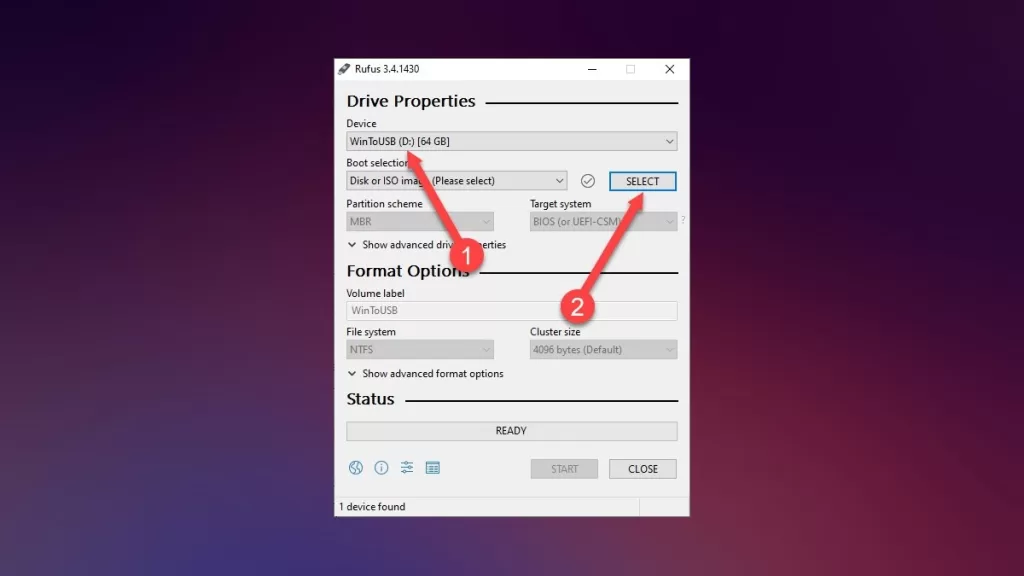
Adım 2: Kurulum Ayarlarını Seçin
Image Option sekmesine tıklayın ve Windows To Go seçeneğini seçin. Bu, USB belleğinizin bir depolama birimi olarak kullanılmasını sağlayacaktır.
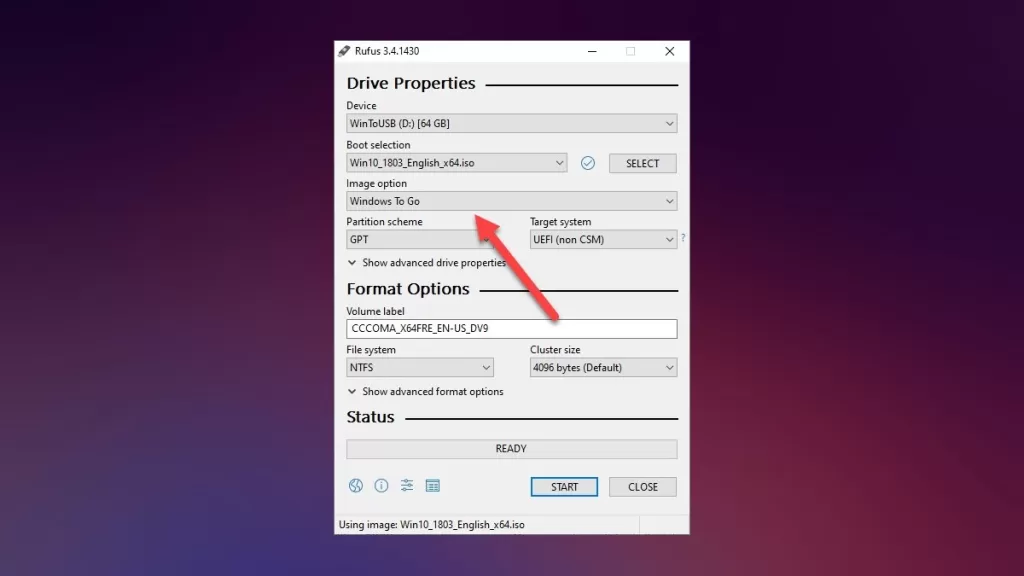
Adım 3: Biçimlendirme Ayarlarını Düzenleyin
Partition Scheme sekmesinden MBR seçeneğini seçin. Target System kısmında BIOS or UEFI seçeneğine tıklayın. Tüm ayarların doğru olduğundan emin olduktan sonra Start butonuna basın.
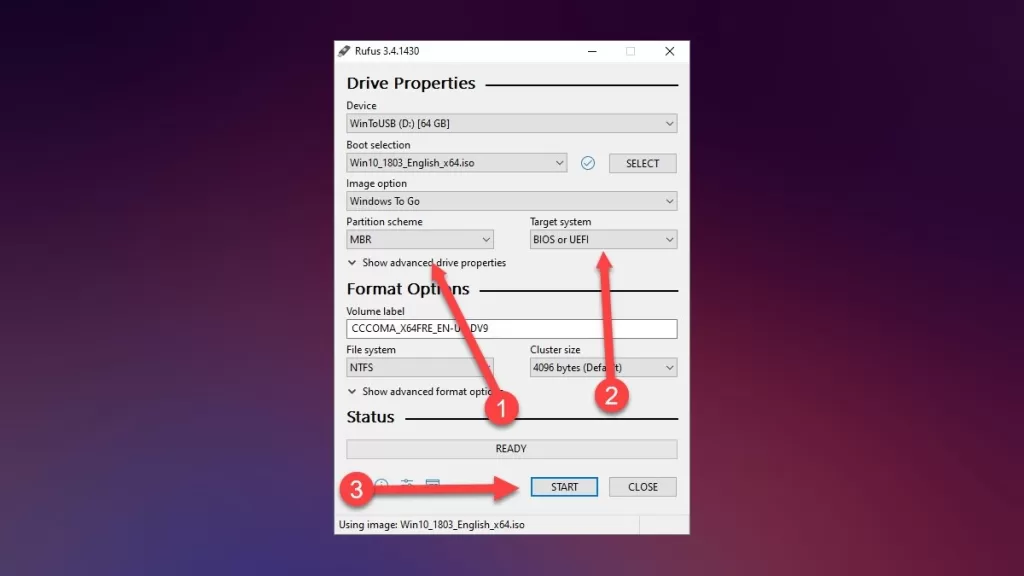
Son Adım: USB Belleği Güvenli Bir Şekilde Çıkartın
İşlem tamamlandığında USB belleğinizi bilgisayarınızdan güvenle çıkartın. Artık istediğiniz bir bilgisayarda önyükleme ile çalıştırabilirsiniz. BIOS ayarlarına girerek, önyükleme seçeneklerinden USB belleğinizi seçmeyi unutmayın.
İlginizi çekebilir: Windows 10 21H2 desteği bitiyor!
Windows 10’u USB belleğe kurma işlemini başarıyla tamamladınız. Bu işlem, seyahatlerinizde ya da farklı bilgisayarlarda kendi işletim sisteminizi kullanma özgürlüğü sunar. Windows 10’u USB belleğe kurma işlemi ile ilgili deneyimlerinizi ve sorularınızı aşağıdaki yorumlar kısmında paylaşabilirsiniz.


